Kotlin/Wasm 코드 디버그
이 튜토리얼에서는 IntelliJ IDEA와 브라우저를 사용하여 Kotlin/Wasm으로 빌드된 Compose Multiplatform 애플리케이션을 디버그하는 방법을 보여줍니다.
시작하기 전에
- IntelliJ IDEA에서 Kotlin/Wasm 코드 디버깅은 IDE 버전 2025.3부터 사용할 수 있으며, 현재 EAP(Early Access Program)에 있으며 안정화 단계에 있습니다. 다른 IntelliJ IDEA 버전에서
WasmDemo프로젝트를 생성했다면, 버전 2025.3으로 전환하여 프로젝트를 열고 이 튜토리얼을 계속 진행하세요.- IntelliJ IDEA에서 Kotlin/Wasm 코드를 디버그하려면 JavaScript Debugger 플러그인이 설치되어 있어야 합니다. 플러그인 및 설치 방법에 대한 자세한 내용을 참조하세요.
IntelliJ IDEA에서 디버그
생성한 Kotlin Multiplatform 프로젝트에는 Kotlin/Wasm 기반의 Compose Multiplatform 애플리케이션이 포함되어 있습니다. 추가 설정 없이 IntelliJ IDEA에서 이 애플리케이션을 바로 디버그할 수 있습니다.
IntelliJ IDEA에서 디버그할 Kotlin 파일을 엽니다. 이 튜토리얼에서는 Kotlin Multiplatform 프로젝트의 다음 디렉토리에 있는
Greeting.kt파일을 사용하겠습니다:WasmDemo/composeApp/src/wasmJsMain/kotlin/wasm.project.demo.wasmdemo검사하려는 코드에 중단점을 설정하려면 줄 번호를 클릭하세요.
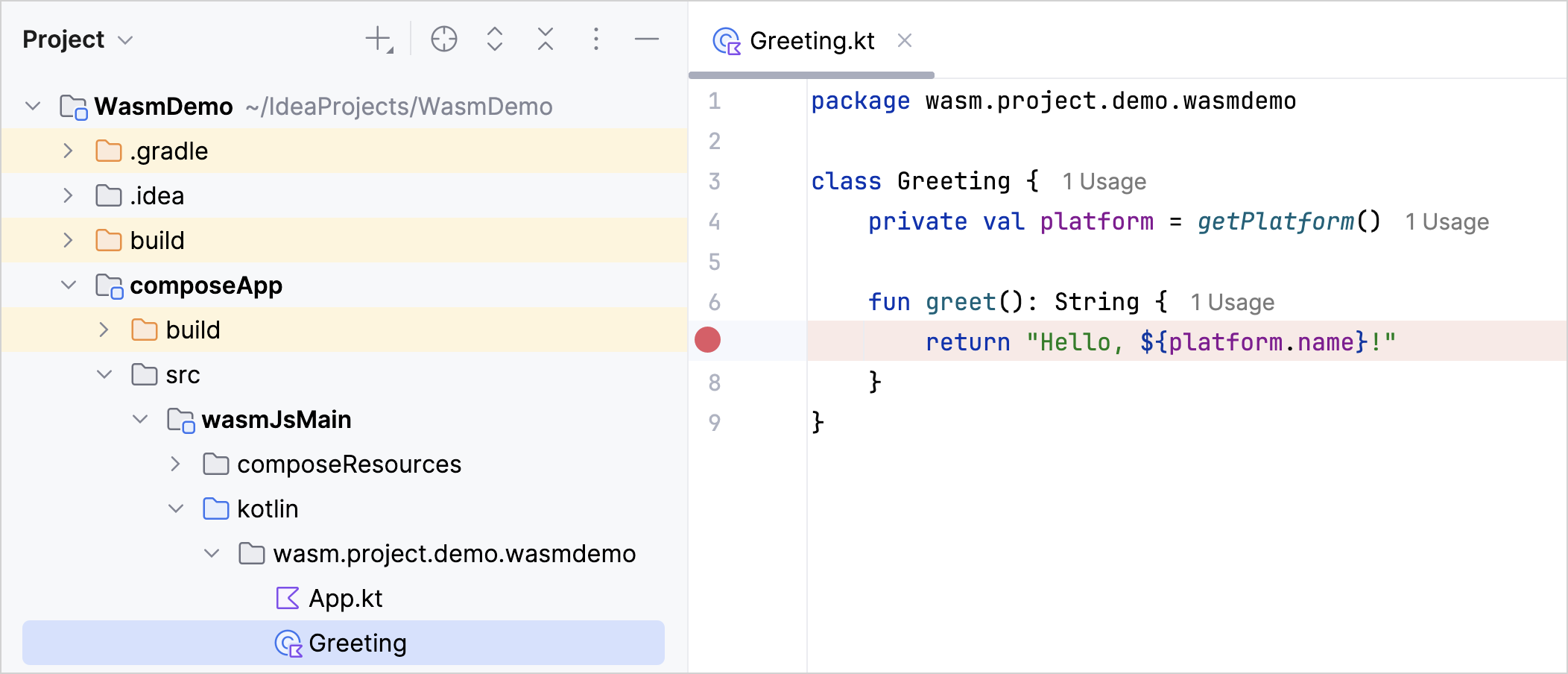
실행 구성 목록에서 composeApp[wasmJs]를 선택합니다.
화면 상단의 디버그 아이콘을 클릭하여 디버그 모드로 코드를 실행합니다.

애플리케이션이 시작되면 새 브라우저 창에서 열립니다.
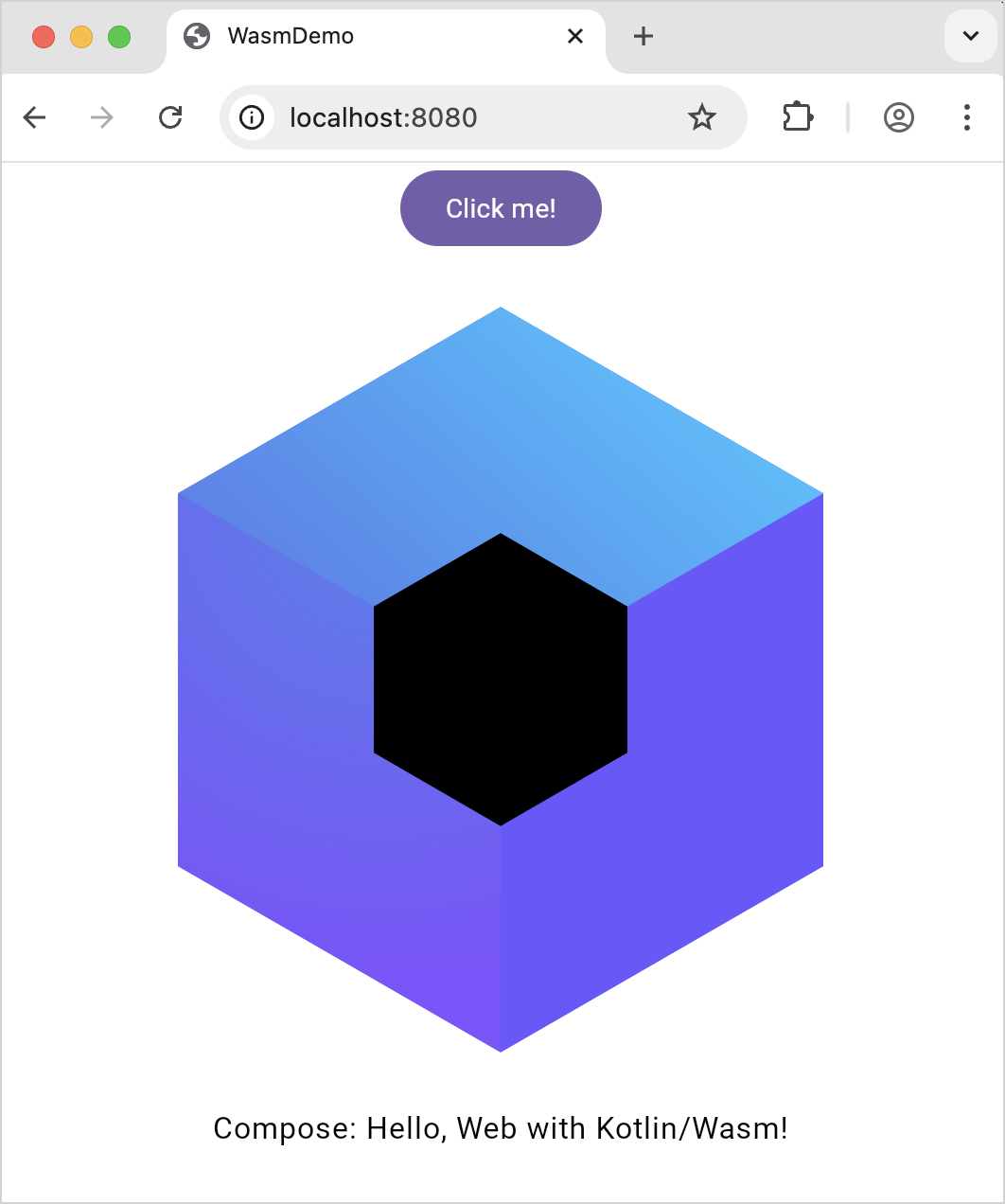
또한 IntelliJ IDEA에서 디버그 패널이 자동으로 열립니다.

애플리케이션 검사
브라우저에서 디버깅하는 경우, 애플리케이션 검사를 위해 동일한 단계를 따를 수 있습니다.
애플리케이션의 브라우저 창에서 Click me! 버튼을 클릭하여 애플리케이션과 상호작용합니다. 이 동작은 코드 실행을 트리거하며, 실행이 중단점에 도달하면 디버거가 일시 중지됩니다.
디버깅 패널에서 디버깅 제어 버튼을 사용하여 중단점에서 변수와 코드 실행을 검사합니다:
 Step over를 사용하여 현재 줄을 실행하고 다음 줄에서 일시 중지합니다.
Step over를 사용하여 현재 줄을 실행하고 다음 줄에서 일시 중지합니다. Step into를 사용하여 함수를 더 깊이 조사합니다.
Step into를 사용하여 함수를 더 깊이 조사합니다. Step out을 사용하여 현재 함수를 종료할 때까지 코드를 실행합니다.
Step out을 사용하여 현재 함수를 종료할 때까지 코드를 실행합니다.
스레드 및 변수 패널을 확인하세요. 이것은 함수 호출 순서를 추적하고 오류의 위치를 파악하는 데 도움이 됩니다.
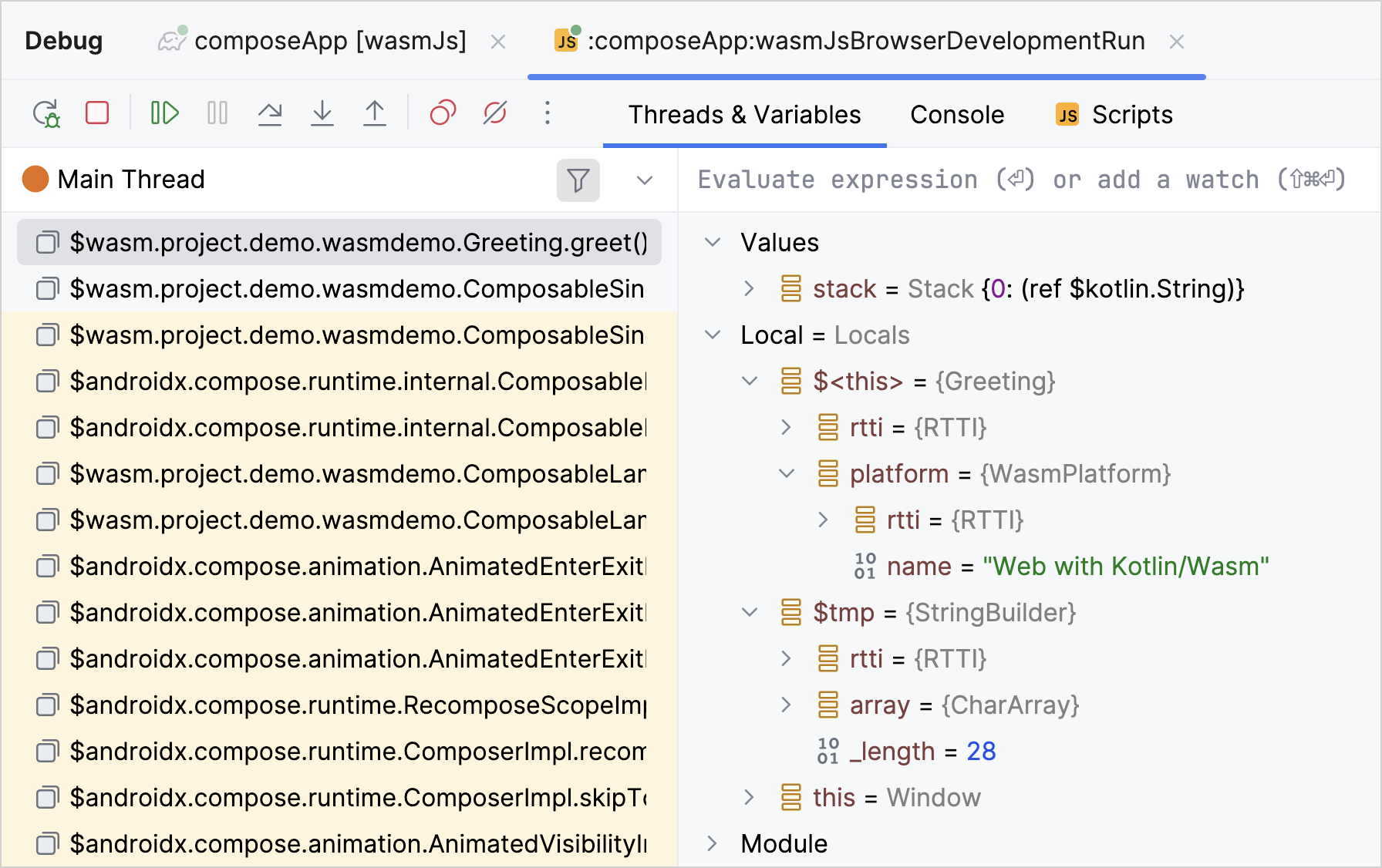
코드를 변경하고 애플리케이션을 다시 실행하여 어떻게 작동하는지 확인합니다.
디버깅을 마쳤으면 중단점이 설정된 줄 번호를 클릭하여 중단점을 제거합니다.
브라우저에서 디버그
추가 설정 없이 브라우저에서 이 Compose Multiplatform 애플리케이션을 디버그할 수도 있습니다.
개발 Gradle 작업(*DevRun)을 실행하면 Kotlin은 소스 파일을 브라우저에 자동으로 제공하여 중단점을 설정하고, 변수를 검사하고, Kotlin 코드를 단계별로 실행할 수 있도록 합니다.
브라우저에서 Kotlin/Wasm 프로젝트 소스를 제공하는 구성은 이제 Kotlin Gradle 플러그인에 포함되어 있습니다. 이전에 이 구성을 build.gradle.kts 파일에 추가했다면, 충돌을 피하기 위해 제거해야 합니다.
이 튜토리얼에서는 Chrome 브라우저를 사용하지만, 다른 브라우저에서도 이 단계를 따를 수 있어야 합니다. 자세한 내용은 브라우저 버전을 참조하세요.
Compose Multiplatform 애플리케이션 실행 지침을 따르세요.
애플리케이션의 브라우저 창에서 마우스 오른쪽 버튼을 클릭하고 Inspect 작업을 선택하여 개발자 도구에 접근합니다. 또는 F12 단축키를 사용하거나 View | Developer | Developer Tools를 선택할 수 있습니다.
Sources 탭으로 전환하여 디버그할 Kotlin 파일을 선택합니다. 이 튜토리얼에서는
Greeting.kt파일을 사용할 것입니다.검사하려는 코드에 중단점을 설정하려면 줄 번호를 클릭하세요. 더 어두운 숫자의 줄에만 중단점을 설정할 수 있습니다. 이 예시에서는 4, 7, 8, 9번 줄입니다.
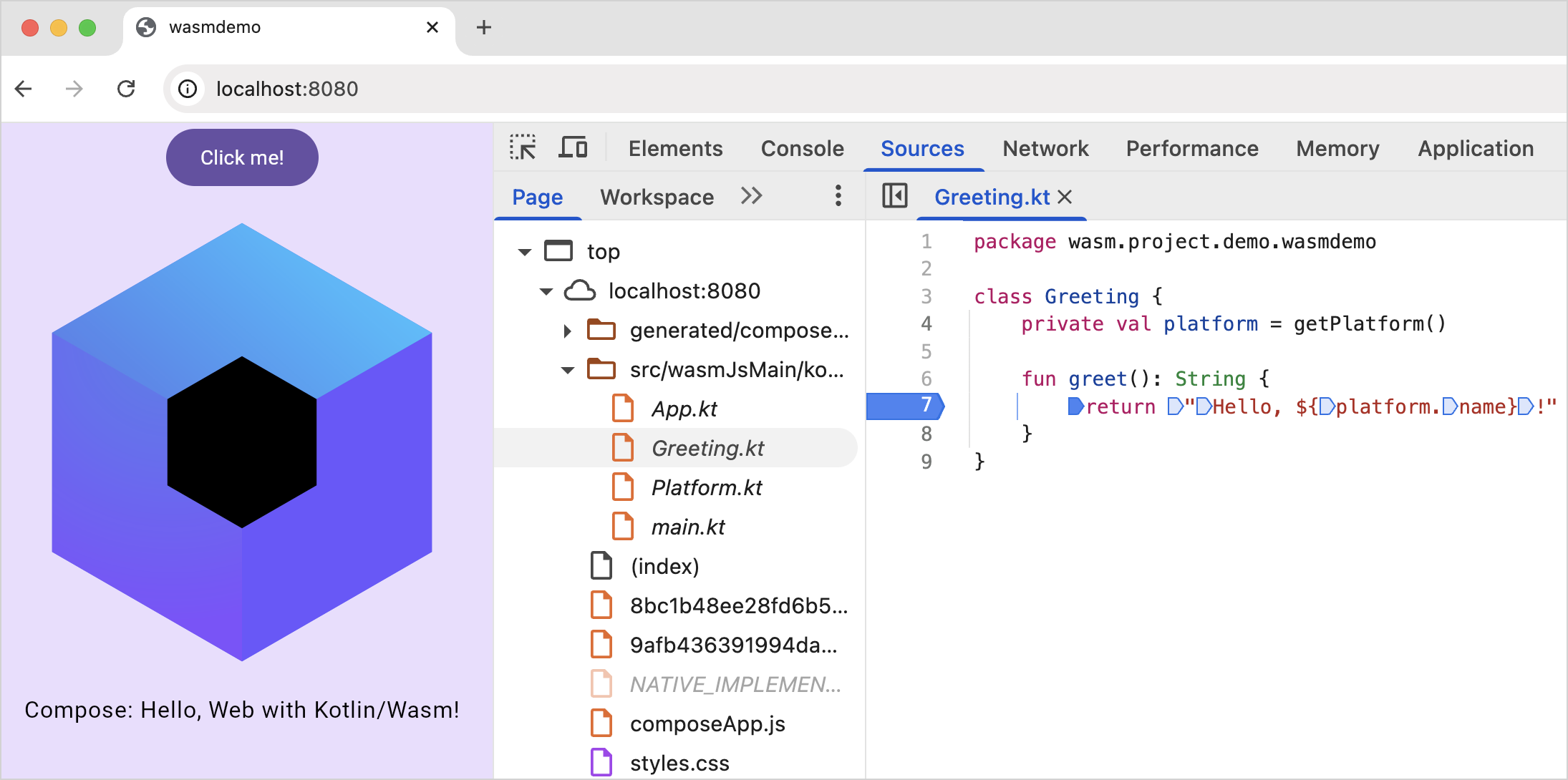
IntelliJ IDEA에서 디버깅하는 것과 유사하게 애플리케이션을 검사합니다.
브라우저에서 디버깅할 때, 함수 호출 순서를 추적하고 오류를 파악하는 패널은 Scope 및 Call Stack입니다.
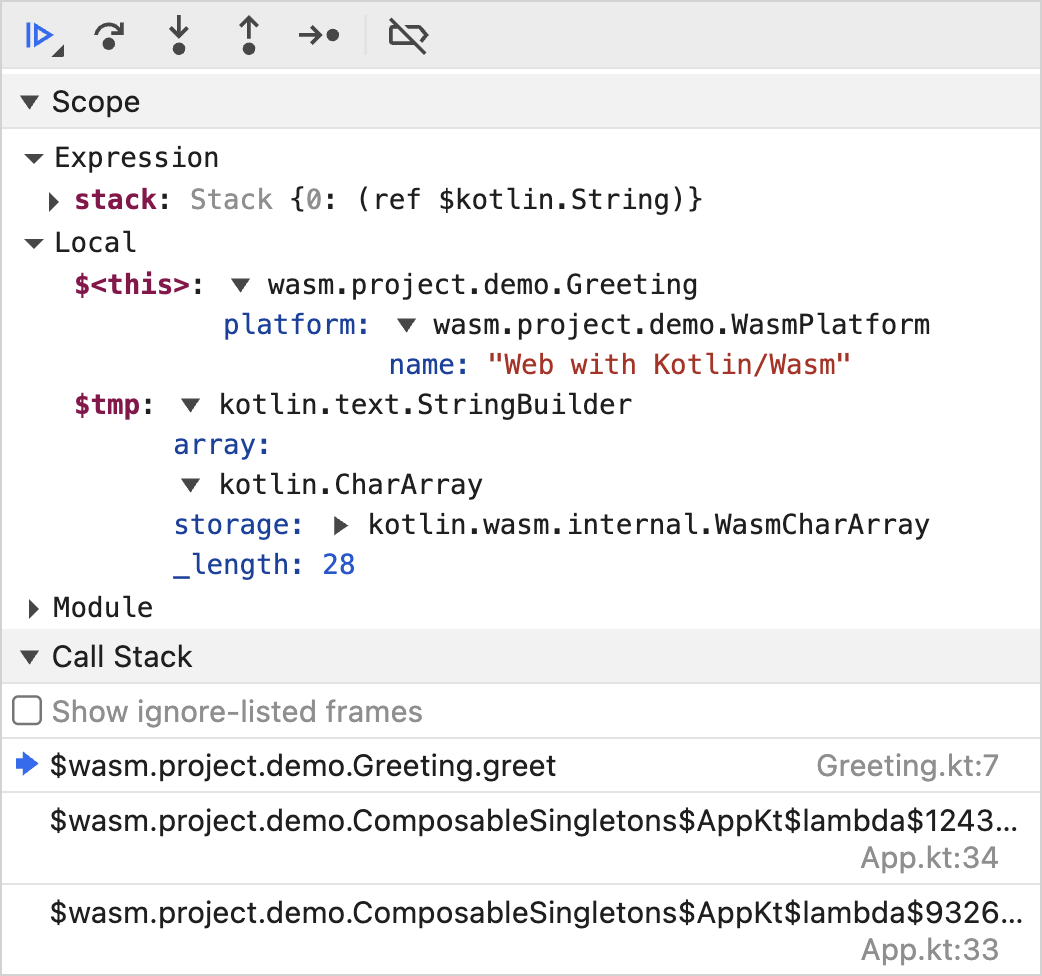
커스텀 포맷터 사용
커스텀 포맷터는 브라우저에서 Kotlin/Wasm 코드를 디버깅할 때 변수 값을 더 사용자 친화적이고 이해하기 쉽게 표시하고 찾을 수 있도록 돕습니다.
커스텀 포맷터는 Kotlin/Wasm 개발 빌드에서 기본적으로 활성화되어 있지만, 브라우저의 개발자 도구에서 커스텀 포맷터가 활성화되어 있는지 확인해야 합니다:
Chrome DevTools에서 Settings | Preferences | Console에서 Custom formatters 체크박스를 찾으세요:
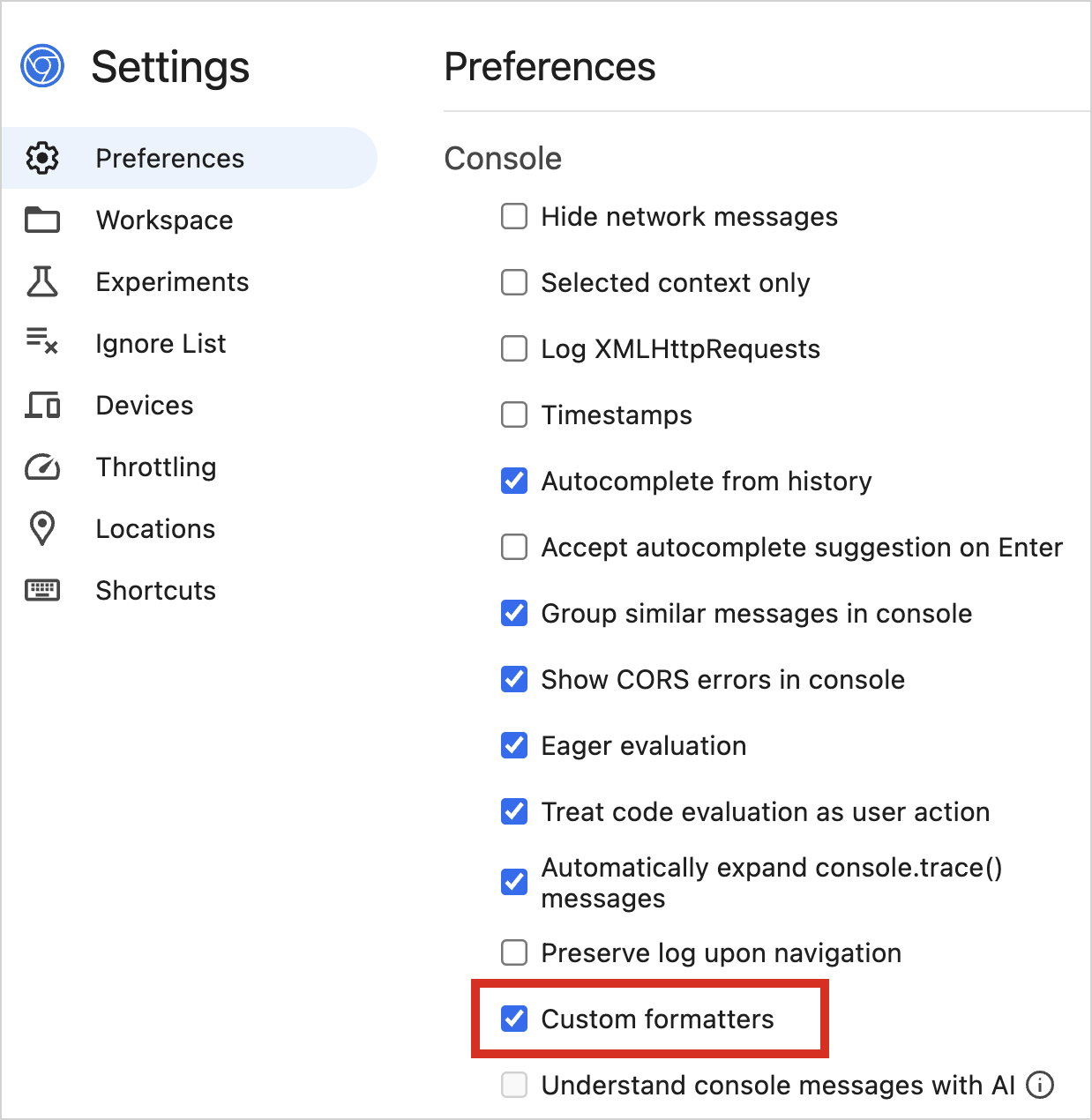
Firefox DevTools에서 Settings | Advanced settings에서 Enable custom formatters 체크박스를 찾으세요:
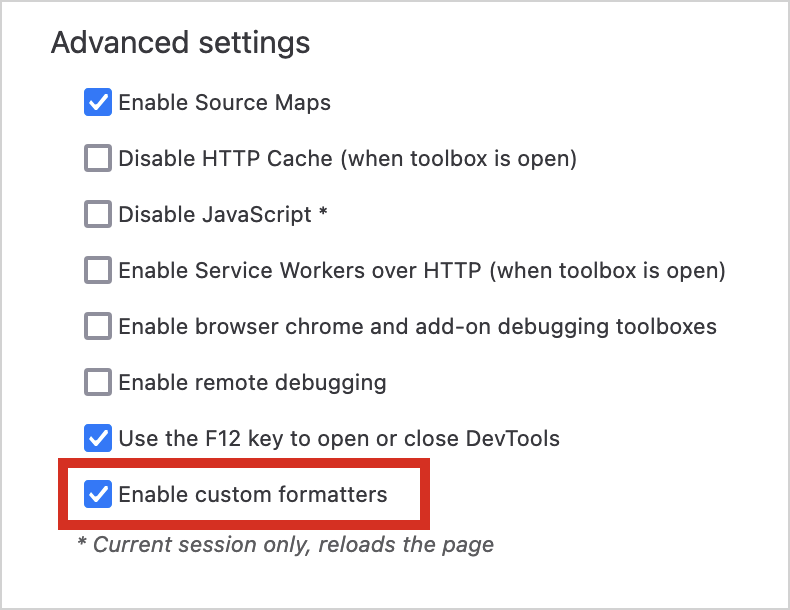
이 기능은 커스텀 포맷터 API를 사용하며, Firefox 및 Chromium 기반 브라우저에서 지원됩니다.
커스텀 포맷터는 기본적으로 Kotlin/Wasm 개발 빌드에서만 작동하므로, 프로덕션 빌드에서 사용하려면 Gradle 구성을 조정해야 합니다. wasmJs {} 블록에 다음 컴파일러 옵션을 추가하세요:
// build.gradle.kts
kotlin {
wasmJs {
// ...
compilerOptions {
freeCompilerArgs.add("-Xwasm-debugger-custom-formatters")
}
}
}피드백 남기기
디버깅 경험에 대한 피드백을 주시면 감사하겠습니다!
Slack: Slack 초대를 받아 저희 #webassembly 채널에서 개발자에게 직접 피드백을 제공하세요.
- YouTrack에 피드백을 제공하세요.
다음 단계
- 이 YouTube 비디오에서 Kotlin/Wasm 디버깅 실습을 확인하세요.
- 더 많은 Kotlin/Wasm 예제를 시도해보세요:
